单元 5:查看结果¶
现在你已经完成了海上风机电量损失的计算。本单元介绍如何查看计算结果。
方法 1:在批数据处理中查看结果¶
若在 单元 4:计算电量损失 中已将计算结果上传到 Hive 中,你可以在批数据处理中编写脚本查询海上风机电量损失的计算结果。
步骤 1:创建脚本¶
你可以将批数据处理作为 GUI 脚本编辑器用于查询 Hive 中的数据。通过以下步骤创建一个用于查询海上风机电量损失的批数据处理脚本:
在左侧导航栏中选择 批数据处理 > 脚本开发。
在左侧面板中选择加号图标(+)。
在弹窗中配置以下信息。
字段
描述
类型
选择 Hive。
目录
选择此脚本所在的目录。
创建方式
选择 从空白新建。
名称
输入
power_loss。选择 创建。
步骤 2:运行脚本¶
在批数据处理页面中,从左侧的脚本列表中选择步骤 1 中创建的脚本。
在编辑器中输入以下脚本。
select -- `site_id`, `device_id`, -- `iec_group_id`, -- `iec_level4_description`, `power-loss1`, `power-loss2`, `power-loss-avg` `start_time`, `end_time` -- `sur_avb_wtg1`, -- `sur_avb_wtg2`, from `power_loss` where length(sur_avb_wtg1)>0 and length(sur_avb_wtg2)>0 and `power-loss1`>0 and `power-loss2`>0
选择页面右侧的 基础配置 并指定 执行队列。
备注
执行队列为当前 OU 已申请的 批数据处理-大数据队列。
在顶部工具栏中选择 运行,查询计算结果。
在下方的 结果1 标签页中,查看海上风机电量损失的计算结果。
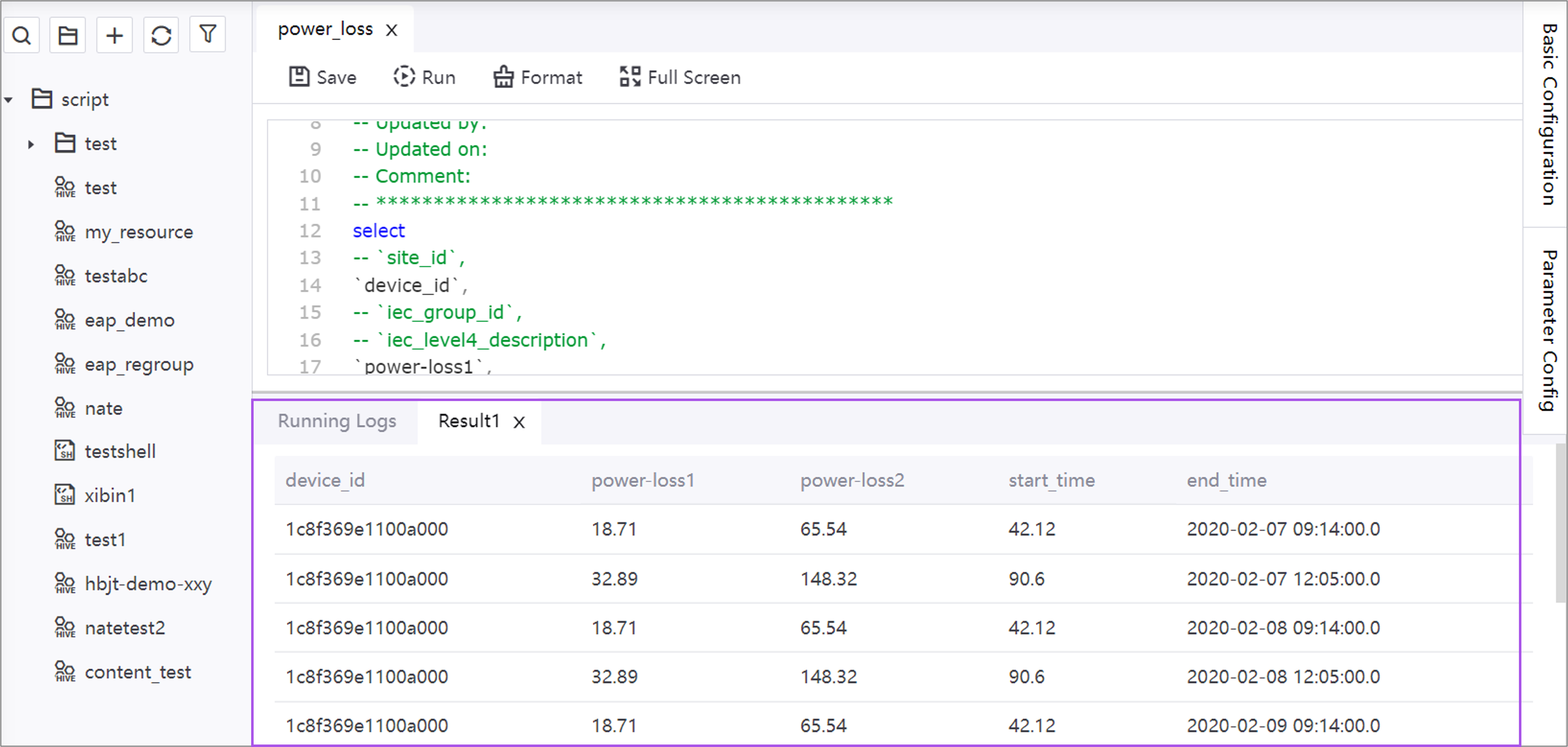
方法 2:在智能实验室中查看计算结果¶
如果你在智能实验室中使用样例代码文件计算海上风机电量损失,代码文件运行完成后会在当前目录创建包含计算结果的 CSV 文件。通过以下步骤在智能实验室中查看计算结果:
在左侧导航栏中选择 智能工作室 > 智能任务流。
在 Notebook 实例 标签页中选择 power-Loss 实例。
在 power_loss 文件夹中打开 power-loss.csv,你可以在此文件的最右侧 3 列中查看到海上风机电量损失的计算结果。